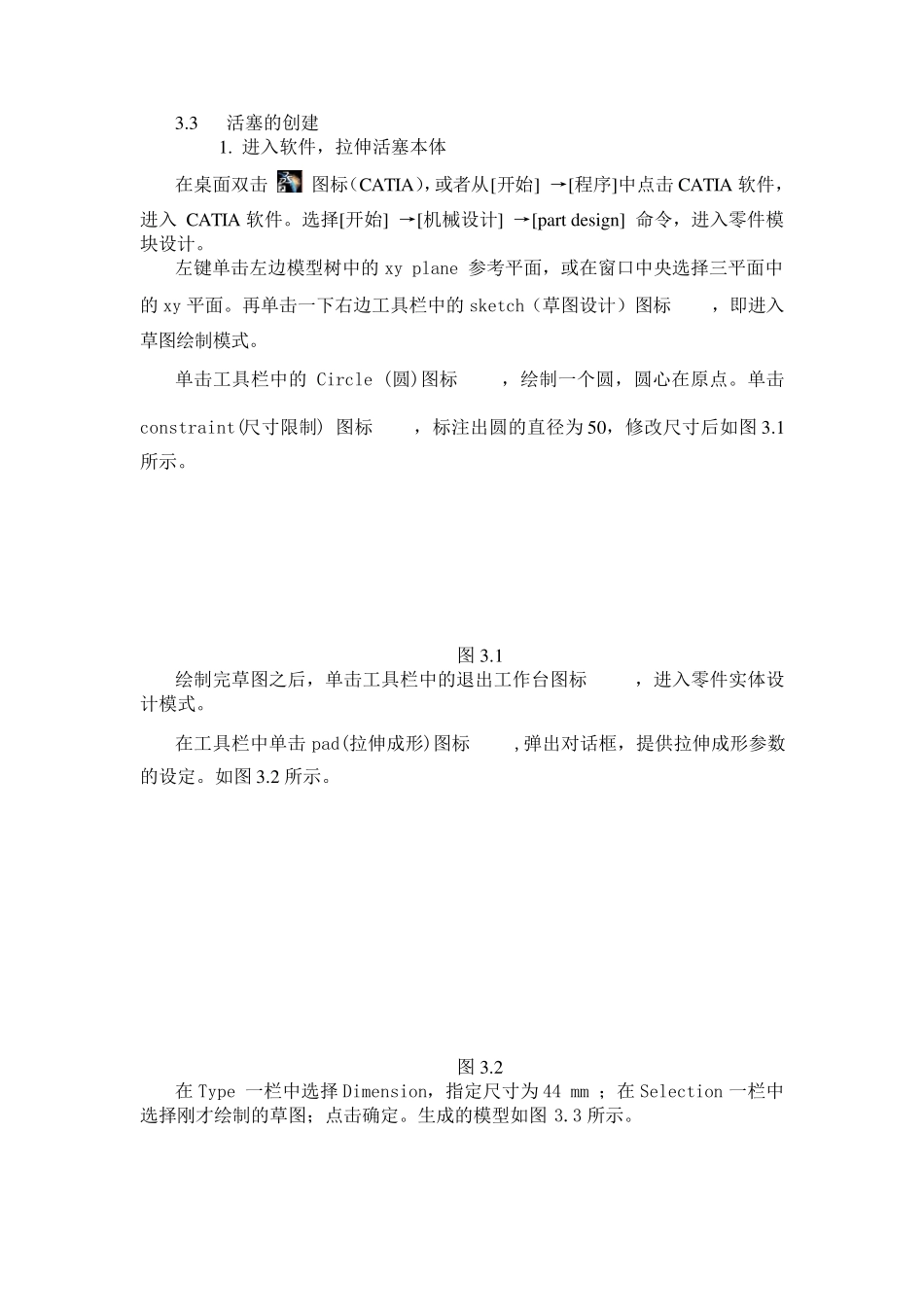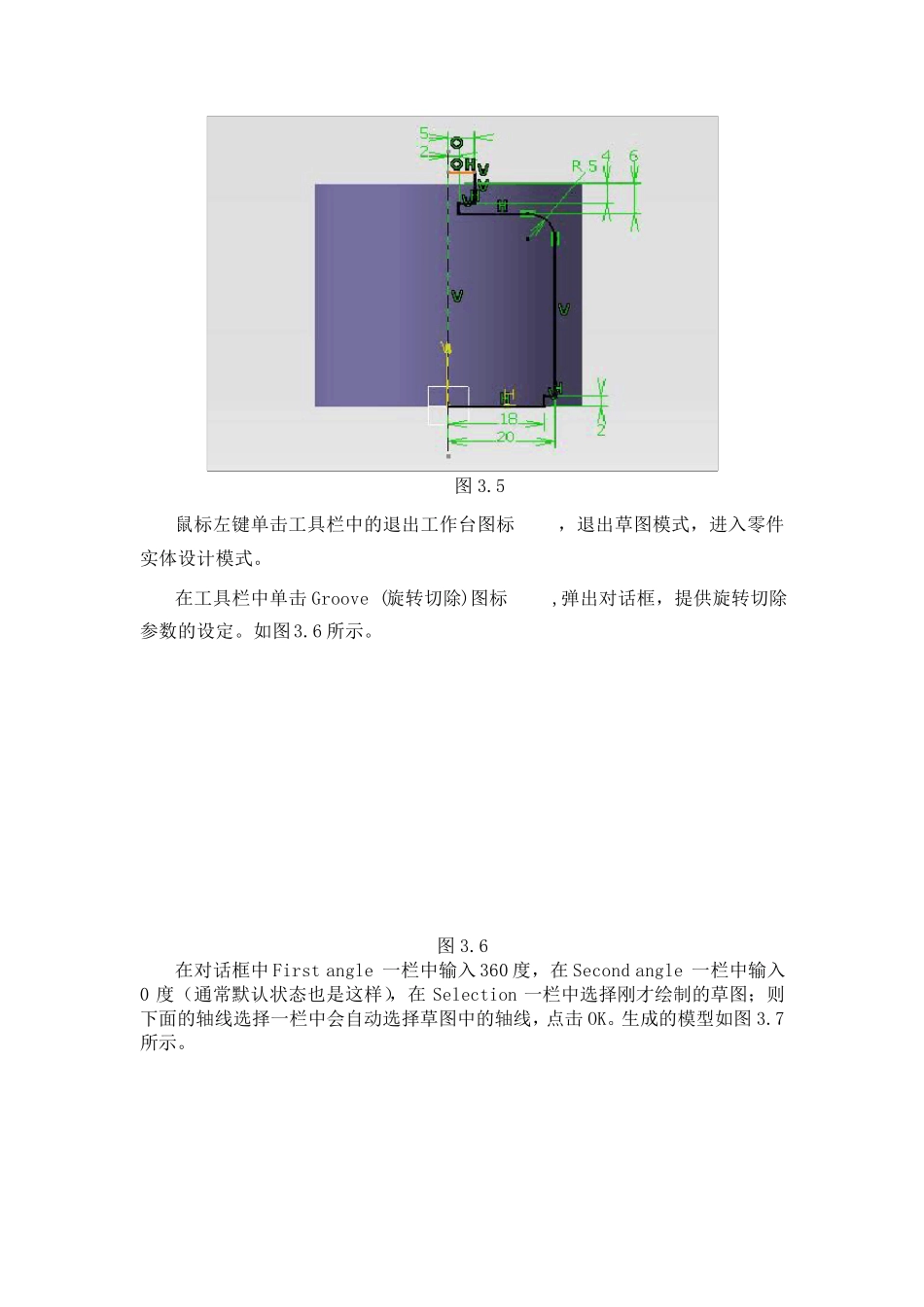3.3 活塞的创建 1. 进入软件,拉伸活塞本体 在桌面双击 图标(CATIA),或者从[开始] →[程序]中点击CATIA 软件,进入 CATIA 软件。选择[开始] →[机械设计] →[part design] 命令,进入零件模块设计。 左键单击左边模型树中的xy plane 参考平面,或在窗口中央选择三平面中的xy 平面。再单击一下右边工具栏中的sketch(草图设计)图标 ,即进入草图绘制模式。 单击工具栏中的Circle (圆)图标 ,绘制一个圆,圆心在原点。单击 constraint(尺寸限制) 图标 ,标注出圆的直径为 50,修改尺寸后如图3.1所示。 图3.1 绘制完草图之后,单击工具栏中的退出工作台图标 ,进入零件实体设计模式。 在工具栏中单击pad(拉伸成形)图标 ,弹出对话框,提供拉伸成形参数的设定。如图3.2 所示。 图3.2 在Type 一栏中选择 Dimension,指定尺寸为 44 mm ;在Selection 一栏中选择刚才绘制的草图;点击确定。生成的模型如图3.3 所示。 图3.3 2.旋转切除活塞内部 左键单击左边模型树中的yz plane 参考平面,或在窗口中央选择三平面中的yz 平面。再单击一下右边工具栏中的sketch(草图设计)图标 ,进入草图绘制模式。 单击工具栏中Axis (轴)图标 ,先绘制一轴线,为下一步的旋转切除作准备,再单击工具栏中 Profile (自由折线)图标 ,绘制草图,双击草图的终点即结束自由折线。绘制的草图如图3.4 所示。 图3.4 鼠标左键单击工具栏中Corner(倒圆角)图标 ,在草图上倒圆角,双击圆角尺寸的数值,修改圆角值为 R5。 双击 constraint(尺寸限制) 图标 ,标注草图上所需尺寸。之后在工具栏中单击 (选择)图标,进行尺寸编辑。最后完成草图的绘制和修改。修改尺寸后的草图如图3.5 所示。 图3.5 鼠标左键单击工具栏中的退出工作台图标 ,退出草图模式,进入零件实体设计模式。 在工具栏中单击Groove (旋转切除)图标 ,弹出对话框,提供旋转切除参数的设定。如图3.6 所示。 图3.6 在对话框中First angle 一栏中输入360 度,在 Second angle 一栏中输入0 度(通常默认状态也是这样),在 Selection 一栏中选择刚才绘制的草图;则下面的轴线选择一栏中会自动选择草图中的轴线,点击OK。生成的模型如图3.7所示。 图3.7 3.拉伸凸台 我们先从活塞内部创建一个平面。单击工具栏中的 Plane (平面)图标 ,弹出对话框,提供创建平面的参数的设定。在 Plane type 一栏中选择 Offset from plan...